[RISOLTO] Il tuo computer è offline, accedi con lultima password Windows 10
![[RISOLTO] Il tuo computer è offline, accedi con lultima password Windows 10 [RISOLTO] Il tuo computer è offline, accedi con lultima password Windows 10](https://luckytemplates.com/resources1/images2/image-9241-0408150603104.jpg)
Se stai riscontrando l

Saint Row 4 è un fantastico gioco open world ed è molto popolare tra i giocatori. Ma nonostante questa popolarità, ci sono molti utenti che si trovano a segnalare vari problemi ed errori in Saints Row IV comunemente in Windows 10.
Bene, spesso i giochi vengono rilasciati con piccoli bug e problemi, che causano problemi come arresti anomali e blocchi. E anche il gioco d'azione e avventura Saints Row IV presenta alcuni difetti e bug che interrompono l'intero gameplay.
Gli utenti segnalano problemi di incompatibilità di Saints Row 4, arresti anomali durante il gioco o durante il caricamento, ritardi, blocchi, rallentamenti, problemi audio e molti altri.
Tuttavia, tutti questi bug, problemi ed errori di Saints Row IV verranno risolti seguendo alcune modifiche. In questo articolo controlla i molteplici problemi per risolvere vari problemi ed errori nel gioco e anche migliorare le prestazioni di Saints Row 4.
Ma prima di procedere ulteriormente, verifica i requisiti di sistema per l'esecuzione del gioco. Se il tuo sistema non soddisfa i requisiti minimi di sistema, questo potrebbe essere il motivo per cui devi affrontare problemi con Saints Row IV
Requisiti di sistema:
Requisiti consigliati:
Requisiti minimi di sistema:
Come correggere gli errori di Saint Row 4:

1: Saints Row 4 Impossibile installare:
Questo è il primo problema che i giocatori PC segnalano: The Saints Row 4 non è in grado di installare. Qui puoi provare alcuni trucchi per riparare Saints Row 4 non è in grado di installare.
Soluzione: probabilmente questo potrebbe essere il problema di sicurezza o l'antivirus che blocca l'installazione del gioco. Quindi, disabilita semplicemente il programma antivirus e poi riprova.
Se non riesci ancora a installare il gioco, questo potrebbe essere il DVD difettoso. Quindi prova a pulire il DVD con il cotone morbido e riprova.
Oppure potrebbe anche accadere che il download venga danneggiato se stai installando il gioco con l'ISO di download e il file di installazione. Quindi, prova a scaricarlo di nuovo .
Nota: ogni volta che il processo di installazione non riesce e stai riavviando l'installazione, assicurati di eliminare prima tutti i file di installazione dalla directory "File di programma" e anche dalla cartella "Documenti" . Quindi, riavvia il PC e quindi avvia l'installazione.
2: Saints Row 4 "Costantemente congelato"
Il congelamento casuale di Saints Row 4 è un problema comune che molti utenti segnalano durante il gioco. Alcuni sono stati trovati segnalando che il gioco si sta bloccando nella schermata di caricamento o durante il gioco.
Bene, questo è molto irritante ma può essere risolto dopo aver seguito alcune possibili soluzioni:
Soluzioni: ci sono varie soluzioni che devi provare una per una per risolvere il problema di congelamento di Saints Row 4 :
3: "Messaggio di errore di Saints Row 4: il disco è illeggibile"
Durante il gioco si arresta in modo anomalo con il messaggio di errore "Disco illeggibile" sulla console di gioco, questo è un altro problema irritante con il gioco Saint Row IV.
Soluzione : ci sono alcune cose che puoi provare a risolvere il problema. Ebbene, la soluzione è valida solo per gli utenti Xbox One, Xbox 360, PS4, PS3, Wii U.
Innanzitutto, espelli il disco e pulisci la polvere o i detriti che potrebbero essere presenti sul disco di Saints Row 4 e inseriscilo. Ora controlla se il problema del disco è illeggibile è stato risolto o meno.
4: Saints Row 4 si blocca su Windows 10
Il problema di arresto anomalo di Saints Row 4 è molto comune, la maggior parte degli utenti segnala che il gioco si arresta in modo anomalo all'avvio del nuovo gioco, Saints Row 4 si arresta in modo anomalo all'avvio e altri.
Bene, questo è un problema comune nel gioco grafico di fascia alta per risolvere questo problema, prova alcune soluzioni.
Soluzione : non esiste una soluzione esatta che funzioni per te, prova una serie di soluzioni una per una per sbarazzarti del problema degli arresti anomali di Saints Row 4 Constant:
Oppure, puoi anche utilizzare Driver Easy , gestirà tutti i problemi dei driver di sistema e li aggiornerà automaticamente.
5: Problemi con lo schermo nero di Saints Row 4:
Il problema dello schermo nero di Saints Row IV è un altro problema irritante e appare comunemente a causa di driver grafici obsoleti, se uno qualsiasi dei file viene bloccato dall'antivirus o se un altro programma è in conflitto con il gioco.
Soluzione: prova le possibili soluzioni una per una per risolvere il problema dello schermo nero in Saints Row 4.
Spero che ora il problema dello schermo nero di Saints Row IV sia stato risolto, ma in caso contrario esegue la disinstallazione del gioco, pulisce tutte le directory e reinstalla il gioco.
6: Saints Row 4 Nessun suono o problema di balbuzie del suono:
Questo non è un problema così comune, ci sono pochi utenti che segnalano i problemi audio di Saints Row 4. Prova le soluzioni fornite per risolvere i problemi audio/audio.
Soluzione: per risolvere questo problema, aggiorna prima i driver audio o audio dal sito Web del produttore o scarica il driver recente. Oppure controlla se il tuo sistema sta eseguendo l'ultima versione di DirectX.
Spero che dopo questo il problema del suono sia risolto, ma in caso contrario è necessario ridurre l'accelerazione del suono, per farlo premi Win+R > nella casella Esegui digita dxdiag > premi Invio. E nella finestra di dialogo aperta vai alla scheda Audio > riduci l' accelerazione del suono.
Se il problema persiste, vai su Pannello di controllo > Hardware e suoni > Suono > Scheda Comunicazioni > fai clic su "Non fare nulla" e applica > Ok . Questo è tutto, ora il problema del suono in Saints Row 4 è stato risolto.
7: Saints Row 4 Lagging e problemi con FPS bassi:
Saints Row IV è un gioco con una grafica elevata e questo è il motivo per cui si ottengono FPS bassi o problemi di ritardo. E se mentre paghi il Saints Row 4 affronti questi problemi irritanti e provi le soluzioni fornite:
Soluzione: verifica se disponi di risorse sufficienti o meno per eseguire il gioco con facilità. In caso contrario, libera le risorse uccidendo i processi indesiderati. E assicurati anche che la tua connessione Internet funzioni correttamente in quanto ciò potrebbe interrompere il gioco e causare problemi di ritardo.
In secondo luogo, apri il Pannello di controllo della scheda grafica e abbassa le impostazioni disabilitando Vsync e Antialiasing.
Oppure nel gioco Saints Row 4 premi Alt+Tab o Ctrl+Alt+Tab per aprire Task Manager > fai clic sulla scheda Processi, individua e fai clic con il pulsante destro del mouse sul rispettivo processo per il gioco > fai clic su Seleziona priorità > impostalo su Alto o Tempo reale. E continua a giocare.
Spero che il problema del ritardo di Saints Row IV o del basso FPS sia risolto.
Tuttavia, se stai ancora affrontando il problema dell'FPS basso, il problema di blocco o l'impossibilità di seguire le soluzioni manuali sopra indicate, utilizza Game Booster , per migliorare l' FPS basso e migliorare l'esperienza di gioco.
8: Saints Row IV Impossibile salvare il gioco su Steam:
Questo problema è stato segnalato da molti giocatori di Steam durante la riproduzione di Saint Row 4. Bene, questo viene risolto anche seguendo alcune semplici modifiche.
Soluzione: segui i passaggi per risolvere l'impossibilità di salvare Saints Row 4 su Steam:
Ora avvia il gioco e prova a salvare i progressi, questo ora salverà i file senza alcun problema.
Correggi alcuni errori di installazione di Saints Row 4:
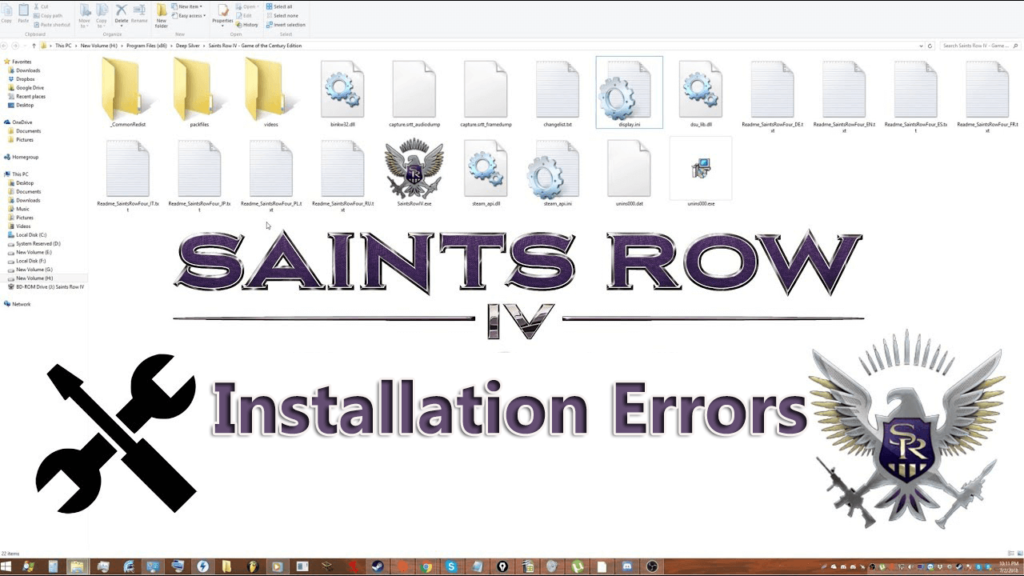
Ci sono molti errori di installazione di Saints Row IV affrontati dagli utenti durante il tentativo di installare il gioco. Qui ho elencato alcuni degli errori di installazione comuni di Saints Row 4 con le possibili soluzioni. Qui dai un'occhiata agli errori di installazione comuni in Saints Row 4 e prova le soluzioni:
#1: Errore: "Impossibile installare Saints Row IV PC"
Questo è il messaggio di errore comune che incontriamo durante l'installazione di molti videogiochi o applicazioni. Bene, non c'è una ragione esatta per il problema.
Ma per risolverlo è necessario controllare i requisiti minimi di sistema, aggiornare i driver del dispositivo e installare l'ultima versione di DirectX . E dopo aver fatto ciò, elimina la cartella e i file di installazione di Saints Row IV> riavvia il sistema ed esegui nuovamente l'installazione.
Ciò ti aiuterà a correggere l'errore di installazione di Saints Row 4 e il gioco si installa facilmente.
#2: Errore: "L'applicazione non è stata inizializzata correttamente"
Questo è un altro errore di installazione di Saints Row IV. Può essere risolto facilmente scaricando e installando "Librerie di Microsoft Visual Runtime".
La sua dimensione è di 5 MB e puoi scaricarlo dal sito ufficiale di Microsoft.
Errore n. 3: "L'installazione del PC Saints Row IV non riesce, impossibile installare"
Anche questo errore è comune e compare con molti giochi e installazioni di applicazioni. Molti giocatori lo segnalano durante l'installazione di Saints Row 4 sul proprio sistema operativo Windows.
L'errore viene visualizzato a causa di un errore con Microsoft C++. Quindi qui è necessario verificare il bug con Microsoft C++. Per farlo, vai su Pannello di controllo > Disinstalla programmi > Aggiungi e rimuovi programmi > e disinstalla C++.
Nota: potresti trovare solo una o più istanze di Microsoft C++ elencate nell'elenco Aggiungi e rimuovi. È necessario eliminarli tutti e dopo aver completato il download e installarlo di nuovo. Riavvia e avvia l'installazione del gioco.
Conclusione:
Quindi, tutto riguarda gli errori di Saints Row IV Game. Bene, avevo fatto il mio lavoro, ora tocca a te controllare il tuo problema e seguire le soluzioni fornite.
Si stima che dopo aver seguito le correzioni fornite tu sia in grado di giocare al gioco Saints Row 4 con facilità e senza errori.
Inoltre, se stai cercando di migliorare le prestazioni del sistema Windows o correggere gli errori comuni del PC, sentiti libero di scansionare il tuo sistema con lo strumento di riparazione del PC sicuro e protetto al 100% . Questa è una soluzione professionale consigliata ed è in grado di risolvere vari problemi ed errori e aiutare il sistema operativo a funzionare meglio.
Inoltre, se hai problemi, domande o commenti, sentiti libero di condividerli con noi.

I giocatori che hanno acquistato una copia fisica del gioco per PS4 o PS5 riscontrano un errore etichettato CE-107880-4 in cui non riescono a installare i componenti aggiuntivi. Ciò include il codice bonus preordine per il pacchetto Idols Anarchy, contenente oggetti bonus di gioco.
Sfortunatamente, sembra che al momento non ci sia alcuna soluzione a questo bug, quindi i giocatori devono continuare il gioco senza alcun componente aggiuntivo per il momento o, nella peggiore delle ipotesi, passare a un'altra console. Se hai trovato un modo per risolvere questo bug, lasciaci un commento con una soluzione.
Se stai riscontrando l
Vuoi spostare gli elementi in Presentazioni Google senza perdere la loro posizione relativa? Scopri come raggrupparli in pochi semplici passi.
Scopri come cancellare la cronologia delle connessioni desktop remoto in modo semplice e veloce seguendo i passaggi indicati.
Scopri come attivare o disattivare Caps Lock su Chromebook in modo semplice e veloce. Segui i nostri passaggi per personalizzare la tua esperienza di digitazione.
Scopri come regolare i rientri degli elenchi in Microsoft Word per migliorare la formattazione del tuo documento.
Stai riscontrando problemi con la connettività HDMI su Windows 11? Scopri come risolvere i problemi di HDMI con 11 semplici correzioni.
Scopri come risolvere Valheim continua a bloccarsi, bloccarsi, schermo nero e problemi di avvio. Segui queste soluzioni efficaci per giocare senza interruzioni.
Scopri come abilitare e personalizzare il lettore immersivo in Microsoft Word per una lettura più accurata, aiuto con la pronuncia delle parole e per ascoltare il documento letto ad alta voce.
Scopri come riprodurre i tuoi file musicali archiviati su Google Drive senza doverli scaricare. Utilizza Music Player per Google Drive per un
Scopri come risolvere l





![[RISOLTO] Valheim continua a bloccarsi, bloccarsi, schermo nero, non si avviano problemi [RISOLTO] Valheim continua a bloccarsi, bloccarsi, schermo nero, non si avviano problemi](https://luckytemplates.com/resources1/images2/image-5324-0408150843143.png)


![[RISOLTO] Errore imprevisto di Windows 10 Defender e Microsoft Defender Threat Service ha interrotto lerrore [RISOLTO] Errore imprevisto di Windows 10 Defender e Microsoft Defender Threat Service ha interrotto lerrore](https://luckytemplates.com/resources1/images2/image-1378-0408150533360.png)